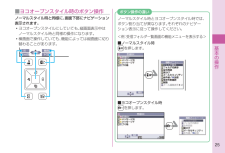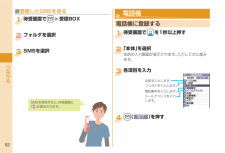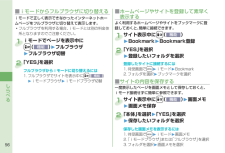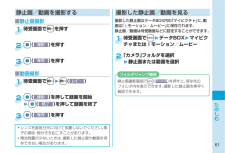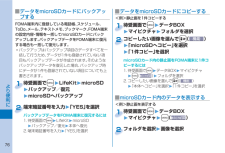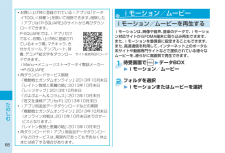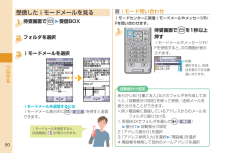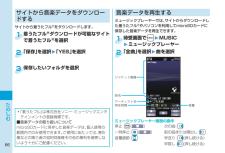Q&A
取扱説明書・マニュアル (文書検索対応分のみ)
"フォルダ"11 件の検索結果
"フォルダ"10 - 20 件目を表示
全般
質問者が納得先ほど別の方に回答した内容ですがいちばん簡単なのは今まで使っていた携帯の保存写真をPC経由でSO-02Cに単純にコピーしてあげるとPictureフォルダに入って普通に見れるはずです。赤外線で写真を送るとVNTファイルになって開けないはずです。 (一応赤外線で送るとIrdaフォルダには入るのですが表示ができません) 私はVNTファイルデコーダというフリーソフトを使ってPCで一度変換してから再度SO-02Cに保存しましたが正直面倒です。出先などで赤外線でもらった写真等は面倒でもPCで変換しないとだめかもしれませ...
5232日前view26
全般
質問者が納得そりゃーフォーマットしたらフォルダはないでしょう携帯で何かフォルダを開けば(フォルダを作成中)がでて作成されますよ
5377日前view48
全般
質問者が納得携帯電話で151に電話をかけてドコモのPC関係の専門の人に聞いてみてください。とても親切に教えてくれますよ。
5759日前view65
全般
質問者が納得水没データ復旧サービスって…データをCD-Rにいれるコトができたら5250円いただくってやつですよね??ちなみに、SDのデータは同機種であれば全てのデータはみれます!補足CDRのデータについては、ドコモショップに行き、携帯電話本体にデータをいれてもらいます(全てのデータが入らない場合有)SDについては…P製を使用したコトがないので合ってるかはわかりませんが、項目LIFEKIT→SD 画像・電話帳等フォルダが分かれているハズ。ドコモのHPにアクセスすればSDのデータを本体に復元する手順がのってますよ!
5473日前view237
全般
質問者が納得普通のメニューからデータBOXを選ぶと、microSDというフォルダがあるとおもいます!私の場合はそこにあります(^w^)なかったらすみません!
5584日前view26
全般
質問者が納得docomo PRIME series P-01Bはプレビューを確認することが出来ないようです。保存先設定で設定した保存先に自動的に保存されるそうです。いい方法が見つからず、残念です。
5807日前view29
全般
全般
質問者が納得私はSH-01Bを現在使っていますが903の頃に比べたらレスポンスなど格段に良くなっていますね!私は新物好きで一年に一回は交換していますが今の携帯はどれもこれも機能は大体みんな一緒ですがSH-01Bの着信イルミネーションは格別(初めて見ると感動ものです)とても綺麗で新機種の中でも一押しです!ただレスポンスが良くなったとは言ってもPにはやはり多少劣っていますし文字変換もPの方が上をいっていますがメールの打ちやすさはハッキリ言ってSHでもPでもFでもどの機種もあまり変わりません、長く使っていくのであればSHの方...
5731日前view24
全般
質問者が納得おそらく取説の詳細版をお持ちではありませんね。公式サイトからダウンロード出来ますのでご確認下さい。http://www.nttdocomo.co.jp/support/trouble/manual/download/p01b/index.html
5812日前view52
全般
質問者が納得★ docomo P-01B は、遣っていないので、わかりませんが、他の、携帯でもその様なことを聞いています。① 撮影した画像の情報を携帯で表示して、横と縦の長さを調べれば横と縦が逆転していると思います。確認して見て下さい。携帯の仕様だと思います。撮影サイズによって違うと思います。② 撮影時にカメラの向きを変えて撮影するしかありません。(横と縦が逆転するのを考慮して向きを変える)③ 画像加工ソフトで回転させる方法もあります。
5650日前view30
基本の操作25■ヨコオープンスタイル時のボタン操作ノーマルスタイル時と同様に、画面下部にナビゲーション表示されます。 ヨコオープンスタイルにしていても、縦画面表示中はノーマルスタイル時と同様の操作になります。 横画面で操作していても、機能によっては縦画面に切り替わることがあります。ノーマルスタイル時とヨコオープンスタイル時では、ボタン割り当てが異なります。それぞれのナビゲーション表示に従って操作してください。<例:受信フォルダ一覧画面の機能メニューを表示する>■■ノーマルスタイル時+iを押します。■■ヨコオープンスタイル時+cを押します。ボタン操作の違い+i+c
基本の操作31 着信音を変える<例>音声電話の着信音を変更する待受画面で+m▶設定/サービス▶サウンド▶着信音選択待受画面で1「電話」を選択 メールやテレビ電話などの着信音を設定する場合は、対応する項目を選択します。2「着信音」を選択 +l( )を押すと、実際に再生/表示される内容を確認できます。3着信音の種類を選択4フォルダを選択▶着信音を選択5 着信音の音量を調節する<例>音声電話の着信音量を調節する待受画面で+m▶設定/サービス▶サウンド▶着信音量待受画面で1「電話」を選択 メールやテレビ電話などの着信音量を調節する場合は、対応する項目を選択します。2+Boで音量を調節+o+3 音/画面設定 バイブレータを設定する待受画面で+m▶設定/サービス▶着信▶バイブレータ待受画面で1「電話」を選択 メールやテレビ電話などの着信時のバイブレータを設定する場合は、対応する項目を選択します。2パターンを選択3着信を振動でお知らせします。<例>音声電話の着信時のバイブレータを設定する
基本の操作32待受画面で-sを1秒以上押す待受画面に「 」が表示されます。解除するには同様の操作を行います。1 マナーモードを利用する着信音やボタン確認音、アラーム音などの音がFOMA端末から鳴らないようにボタン1つで設定できます。マナーモードに設定すると、音の代わりに振動(バイブレータ)でお知らせします。 ボタンを押したときの音を消すボタンを押したときに鳴る「ピッ」という確認音を鳴らさないようにします。待受画面で+m▶設定/サービス▶サウンド▶ボタン確認音待受画面で1「OFF」を選択2 画面の表示を変える<例>待受画面の表示を変更する待受画面で+m▶設定/サービス▶ディスプレイ▶画面表示設定待受画面で1「待受画面」を選択 発着信時の画面や電池アイコンなどを設定する場合は、対応する項目を選択します。2画像の種類を選択3フォルダを選択▶画像を選択4「オリジナルマナー」を利用して、マナーモード中の動作をお好みに合わせて設定できます。1. 待受画面で+m▶設定/サービス▶着信▶マナーモード選択▶オリジナルマナー2. 各項目を設定3. +l()を押すオリジナルマナーを利用する
52つながる■受信したSMSを見る待受画面で+l▶受信BOX 待受画面で1フォルダを選択2SMSを選択3SMSを受信すると、待受画面に「」が表示されます。 電話帳に登録する待受画面で+Xoを1秒以上押す待受画面で1「本体」を選択名前の入力画面が表示されます。入力して次に進みます。名前の入力画面が表示されます。入力して次に進み2各項目を入力3名前を入力します。フリガナを入力します。電話番号を入力します。メールアドレスを入力します。+l( )を押す +l+4 電話帳
56しらべる■ サイトの内容を保存する一度表示したページを画面メモとして保存しておくと、iモード接続せずに簡単に参照できます。サイト表示中に+i( )▶画面メモ▶画面メモ保存サイト表示中に1「本体」を選択▶「YES」を選択▶保存したいフォルダを選択保存した画面メモを表示するには1. 待受画面で+m▶iモード▶画面メモ2. 「iモードブラウザ」または「フルブラウザ」を選択3. フォルダを選択▶画面メモを選択2■ ホームページやサイトを登録して素早く表示するよく利用するホームページやサイトをブックマークに登録しておくと、簡単に接続できます。サイト表示中に+i( )▶Bookmark▶Bookmark登録サイト表示中に1「YES」を選択▶登録したいフォルダを選択登録したサイトに接続するには1. 待受画面で+m▶iモード▶Bookmark2. フォルダを選択▶ブックマークを選択2■iモードからフルブラウザに切り替えるiモードで正しく表示できなかったインターネットホームページをフルブラウザに切り替えて表示します。 フルブラウザを利用する場合、iモードとは別の料金体系となりますのでご注意ください。iモードでページを表示...
61たのしむ 静止画/動画を撮影する 撮影した静止画/動画を見る撮影した静止画はデータBOX内の「マイピクチャ」に、動画は「iモーション/ムービー」に保存されます。静止画/動画は待受画面などに設定することができます。待受画面で+m▶データBOX▶マイピクチャまたはiモーション/ムービー待受画面でチャまたはiモーション/ムービー1「カメラ」フォルダを選択▶静止画または動画を選択2静止画撮影画面で+m( )を押すと、保存先のフォルダ内を表示できます。撮影した静止画を素早く確認できます。 フォルダジャンプ機能■静止画撮影 レンズを直射日光に向けて放置しないでください。素子の褪色・焼付きを起こすことがあります。 電池残量が少ないときは、撮影した静止画や動画を保存できない場合があります。待受画面で+cを押す待受画面で1+Oo( )を押す +o+2+Oo( )を押す +o+3■動画撮影待受画面で+c▶+c( ) 待受画面で1+Oo( )を押して録画を開始▶+Oo( )を押して録画を終了+o+2+Oo( )を押す +o+3
76より便利にFOMA端末内に登録している電話帳、スケジュール、ToDo、メール、テキストメモ、ブックマーク、FOMA端末の設定内容・情報を一括してmicroSDカードにバックアップします。バックアップデータをFOMA端末に復元する場合も一括して復元します。 バックアップはバックアップ項目のデータすべてを一括して行うため、データが1件も登録されていない項目もバックアップデータが作成されます。そのようなバックアップデータを復元した場合、バックアップ時にデータが1件も登録されていない項目についても上書きされます。待受画面で+m▶LifeKit▶microSD▶バックアップ/復元▶microSDへバックアップ待受画面で1端末暗証番号を入力▶「YES」を選択バックアップデータをFOMA端末に復元するには1. 待受画面で+m▶LifeKit▶microSD▶バックアップ/復元▶本体へ復元2. 端末暗証番号を入力▶「YES」を選択端末暗証番号を入力バックアップデータをFOMA端末に復元するには2■データを microSDカードにバックアップする■データを microSDカードにコピーする<例>静止画を表示する■micr...
68たのしむ お買い上げ時に登録されているiアプリは「ケータイTOOL<辞書>」を除いて削除できます。削除したiアプリは「P-SQUARE」のサイトから再びダウンロードできます。P-SQUAREでは、iアプリだけでなく、お買い上げ時に登録されているキャラ電、マチキャラ、きせかえツール、テンプレート、辞書、デコメ®絵文字をダウンロードできます。iMenu→メニューリスト→ケータイ電話メーカー→P-SQUARE 再ダウンロードサービス期限・「機動戦士ガンダムオンライン」:2013年10月末日・「レイトン教授と悪魔の箱」:2013年10月末日・「レッツタップ」:2013年10月末日・「ぷよぷよ~ん&コラムス」:2013年10月末日・「旺文社漢検アプリforP」:2013年10月末日 iアプリ用追加データダウンロードなどの期限・「機動戦士ガンダムオンライン」:2013年10月末日(オンライン対戦は、2010年10月末日までのサービスとなります。)・「レイトン教授と悪魔の箱」:2013年10月末日 再ダウンロードやiアプリ用追加データダウンロードなどのサービスは、期限内であっても予告なく休止または終了する場合が...
50つながる待受画面で+lを1秒以上押すiモードメールやメッセージR/Fを受信すると、次の画面が表示されます。件数選択すると、各項目を表示できる画面になります。1 受信したiモードメールを見る待受画面で+l▶受信BOX 待受画面で1フォルダを選択2iモードメールを選択 iモードメールを返信するにはiモードメール表示中に+l()を押すと返信できます。3iモードメールを受信すると、待受画面に「」が表示されます。■ iモード問い合わせ+iモードセンターに新着iモードメールやメッセージR/Fを問い合わせます。あらかじめ「仕事」「友人」などのフォルダを作成しておくと、「自動振分け設定」を使って受信/送信メールを振り分けることができます。<例>電話帳に登録しているアドレスからのメールをフォルダに振り分ける1. 受信BOXでフォルダを選んで+i ()▶振分け▶自動振分け設定2. 「アドレス振分け」を選択3. 「アドレス参照入力」を選択▶「電話帳」を選択4. 電話帳を検索して目的のメールアドレスを選択 自動振分け設定
66たのしむサイトから音楽データをダウンロードするサイトから着うたフル®をダウンロードします。着うたフル®ダウンロードが可能なサイトで着うたフル®を選択着うたフルで着うたフル1「保存」を選択▶「YES」を選択2保存したいフォルダを選択3 「着うたフル」は株式会社ソニー・ミュージックエンタテインメントの登録商標です。■■音楽データの取り扱いについてmicroSDカードに保存した音楽データは、個人使用の範囲内でのみ使用できます。ご使用にあたっては、著作権などの第三者の知的財産権その他の権利を侵害しないよう十分にご配慮ください。 音楽データを再生する待受画面で+m▶MUSIC▶ミュージックプレーヤー待受画面で1「全曲」を選択▶曲を選択2ミュージックプレーヤーでは、サイトからダウンロードした着うたフル®やパソコンを利用してmicroSDカードに保存した音楽データを再生できます。音量ジャケット画像アーティスト名曲名再生時間 ミュージックプレーヤー画面の操作停止:+l() 次の曲:+Vo一時停止:+Oo() 前の曲または頭出し: +Co音量調節:+Bo 早送り:+Vo(押し続ける) 早戻し:+Co(押し続ける...
- 1
- 2